機種変のときやAndroidとiPhoneの2台持ちしているときに、多くのユーザーは2つのデバイス間でデータを移行する方法がわからなくて困ります。ところが、「iPhone⇔Android」の間で写真などのデータを移動することが可能です。こちらではiPhoneの写真をAndroidに移行する方法をご紹介します。この方法はXperia、ARROWS、AQUOS、Galaxyなどの各機種で有効です。
お勧め: iPhoneからAndroidにビデオも転送したい場合、「iPhoneからAndroidに動画を転送する方法」記事をお読みください。
iPhoneからAndroidに写真を移動するには、次の「iPhone⇔PC」ー「PC⇔Android」順番で実行します:
iPhoneの写真をPCに転送
最初は、「iPhone⇔PC」の間で写真を移動しましょう。そうするには、CopyTrans Photoプログラムをお勧めします。
CopyTrans Photoを下記のリンクでダウンロードできます。インストールの手順は、「インストールガイド」をお読みください。
CopyTrans Photoをダウンロード
-
CopyTrans Photoを起動し、iPhoneを接続します。左側にiPhone、右側にPCの写真が表示されます。
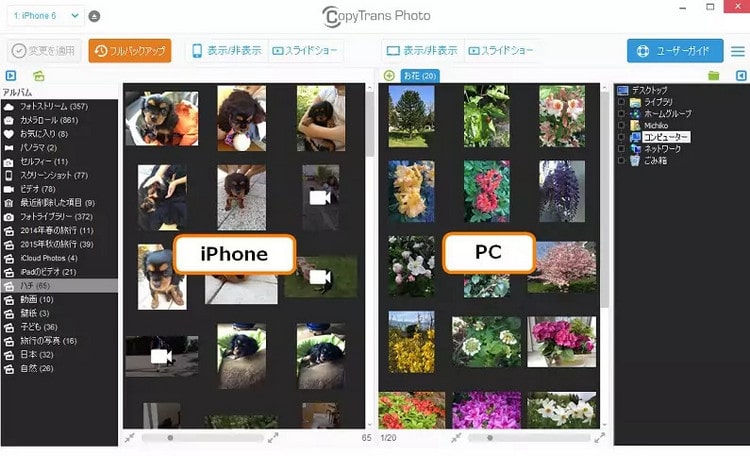
-
iPhoneからコピーしたい写真を選んでPCのフォルダにコピーします。
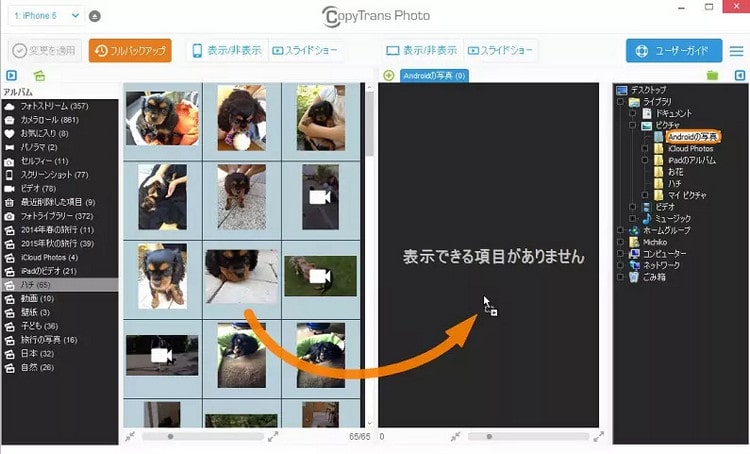
-
「変更を適用」ボタンをクリックします。
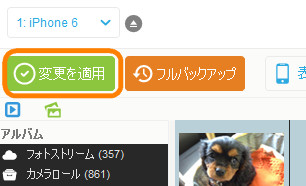
これでiPhoneの写真がPC上に保存されます。
CopyTrans Photoの使い方をもっと詳しく、「iPhoneの写真やビデオをPC、外付けHDDに転送する方法」をご覧ください。
PCの写真をAndroidにコピー
次は、「PC⇔Android」の間で写真を転送しましょう。
-
Android端末をPCに接続します。スマホはポータブルデバイスとして認識されます。
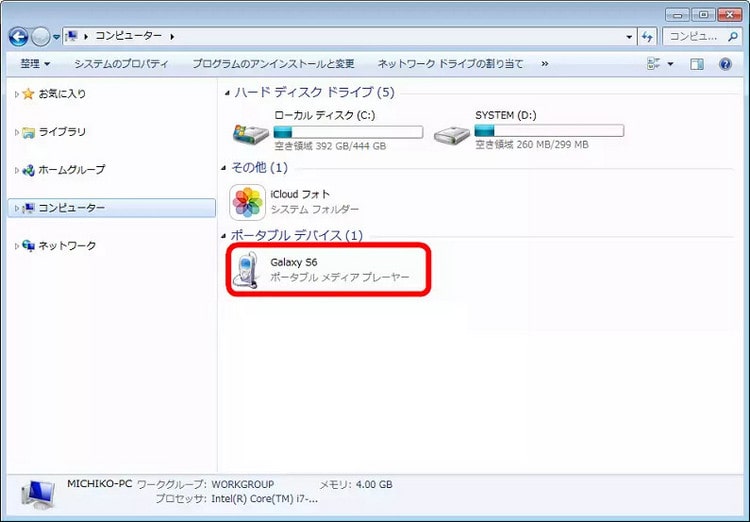
-
ダブルクリックで開き「Pictures」という写真が格納されているフォルダに、保存した写真をドラッグ&ドロップします。
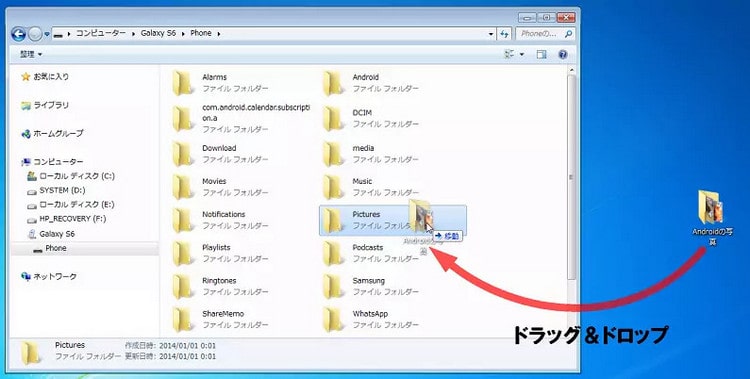
-
Android端末の写真アプリを開き確認します。
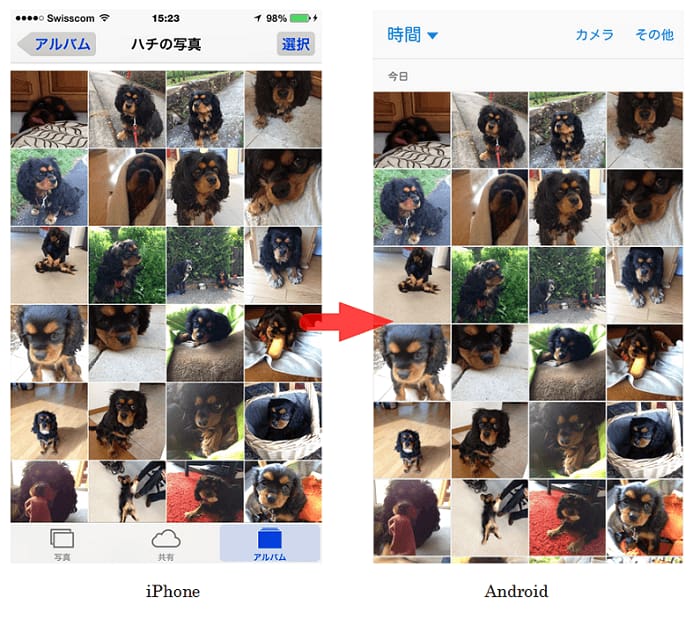
これでiPhoneからの写真がパソコンを介して、Androidに転送されました。この記事がお役に立てればうれしいです。